在如今的数字时代,手机已经成为我们生活中不可或缺的一部分,我们几乎每天都会使用手机拍摄照片和录制视频来记录生活中的美好瞬间。由于一些原因,像剪影这样的水印可能会出现在我们的手机照片和视频上。这无疑给我们带来了不便和困扰。幸运的是现在有许多方法可以帮助我们去除手机照片和视频上的剪影水印,其中剪映视频水印去掉教程是一种非常实用的方法。接下来我们将探讨如何使用剪映来去除这些剪影水印,让我们的照片和视频更加清晰和美观。
剪映视频水印去掉教程
步骤如下:
1.首先打开手机剪映,并点击上方开始创作按钮。
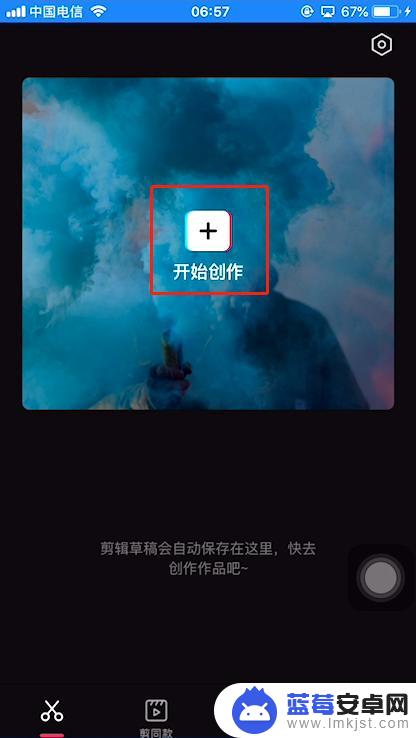
2.选择需要去除水印的素材文件并点击底部添加到项目按钮。
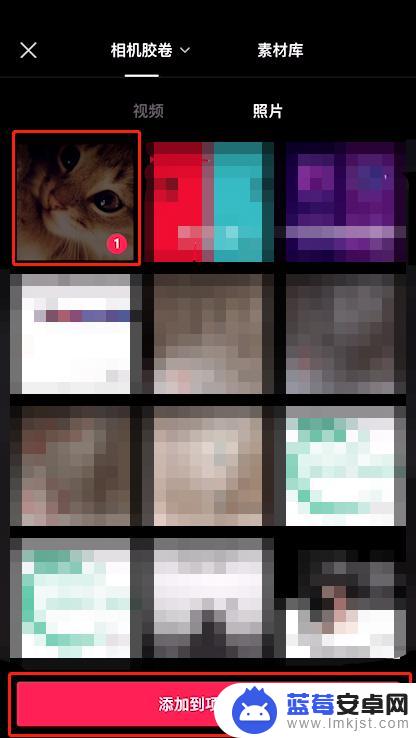
3.点击底部画中画功能按钮。
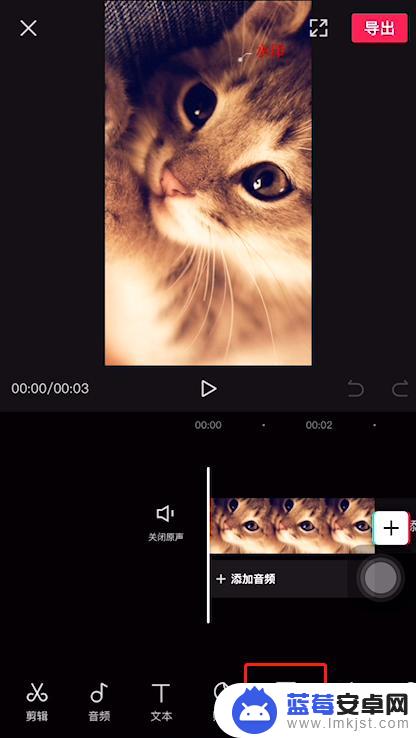
4.选择新建画中画。
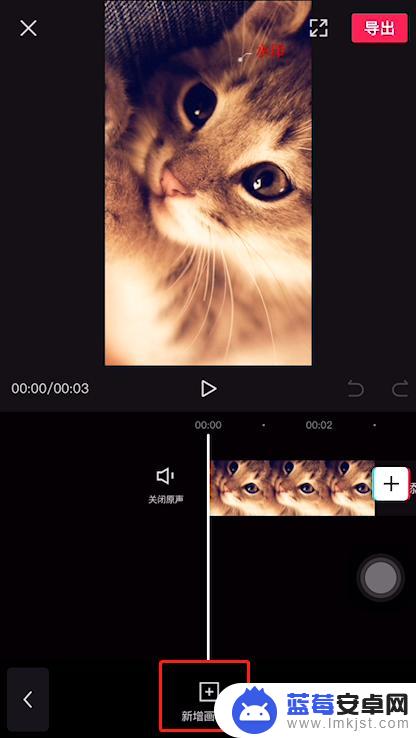
5.在选择原素材并将其导入。
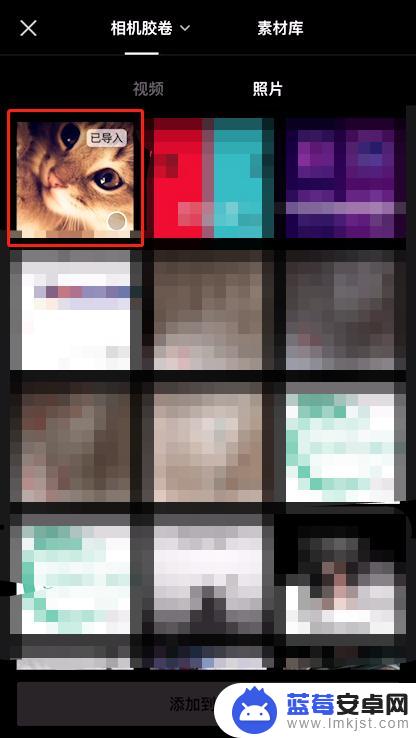
6.调整其大小,将其调整为和屏幕大小相同。之后返回主界面。
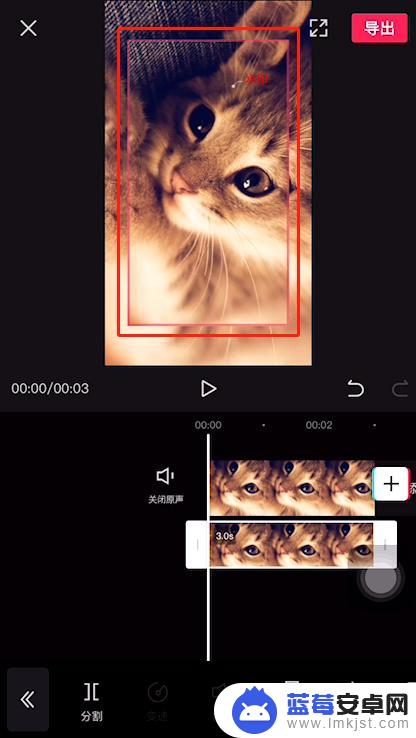
7.点击底部特效功能。
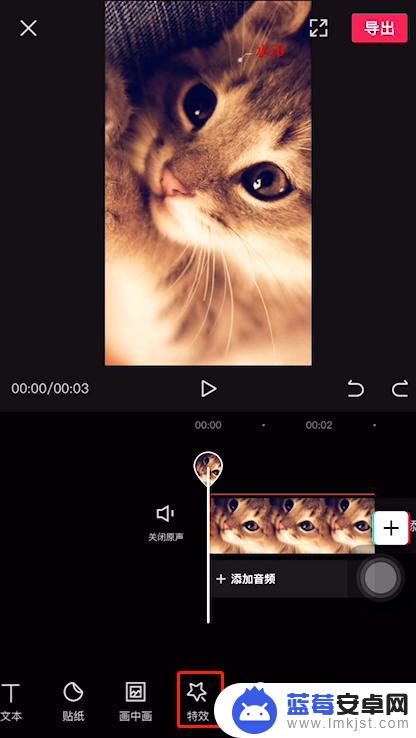
8.为换面选择模糊特效,之后点击√保存。
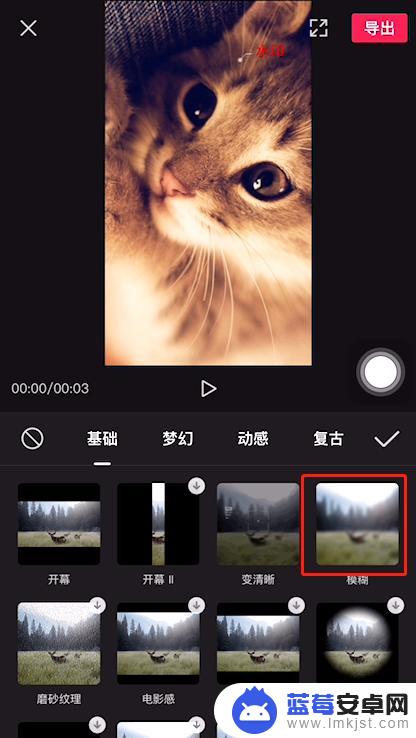
9.切换到画中画界面,之后点击底部蒙版。
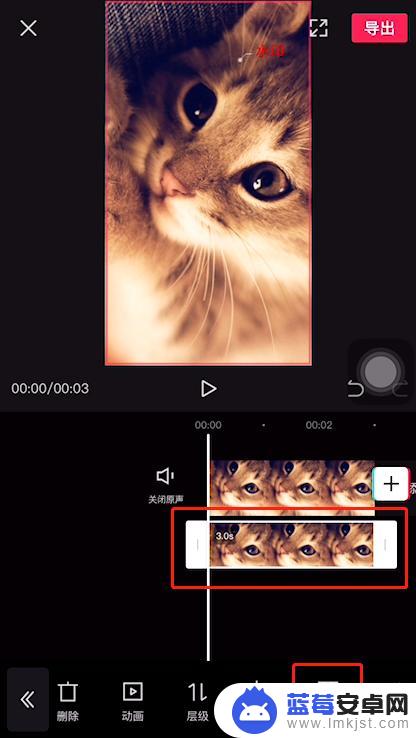
10.选择矩形蒙版。
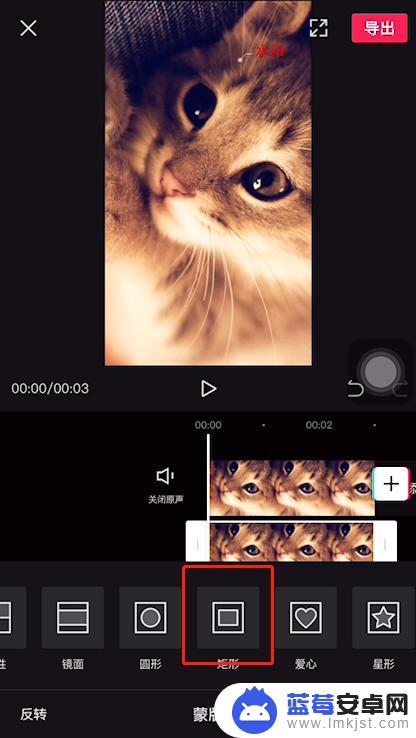
11.调整蒙版大小之后,将其遮挡在水印位置。之后点击反转按钮。
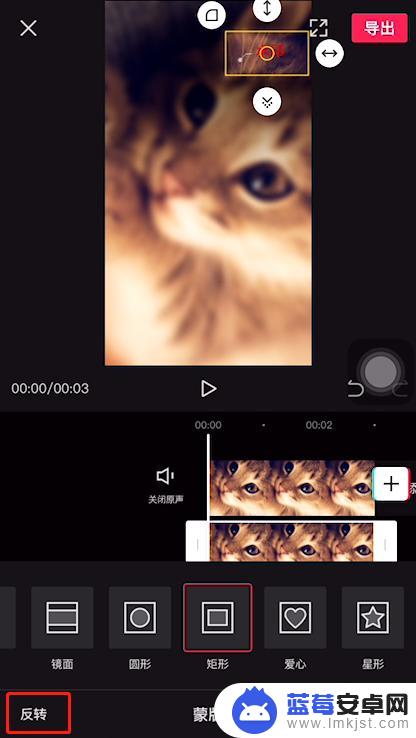
12.这样水印就被遮挡住了,点击右下角保存按钮即可。
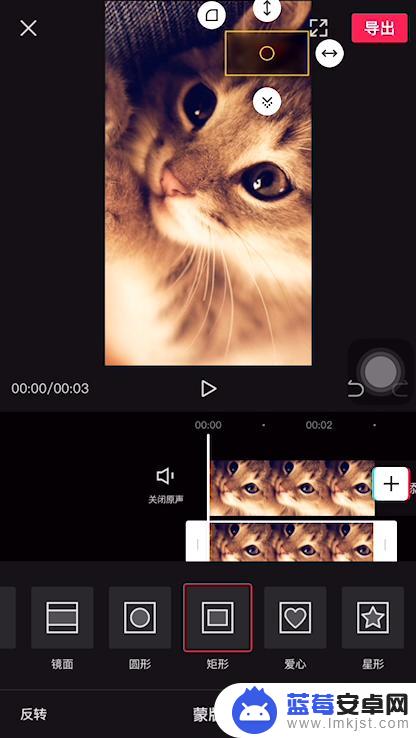
13.查看视频若没有问题,可以点击右上角导出按钮导出视频。
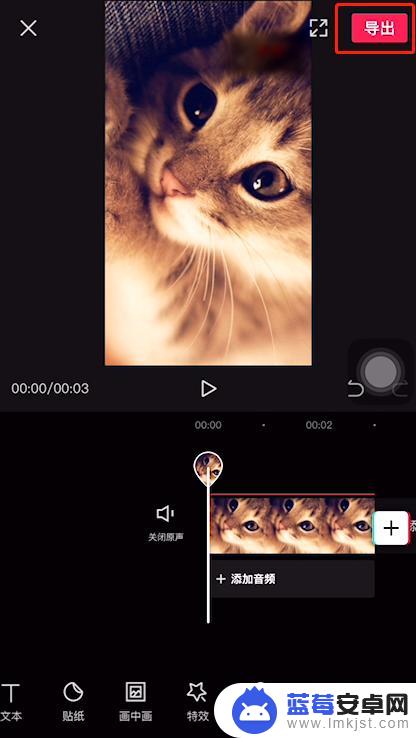
以上是去除手机剪影水印的全部内容,如果您遇到相同问题,可以参考本文中介绍的步骤进行修复,希望对大家有所帮助。












